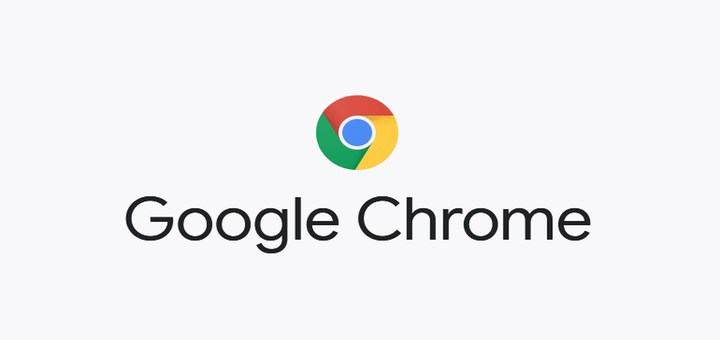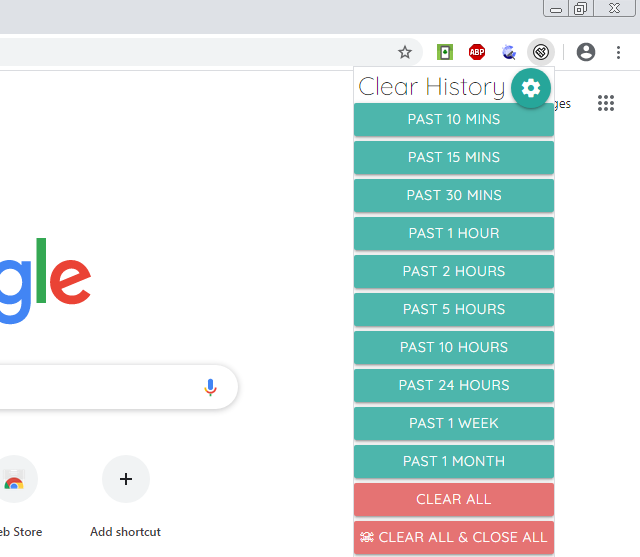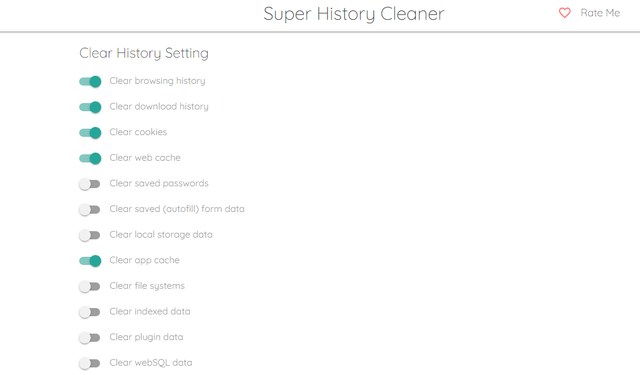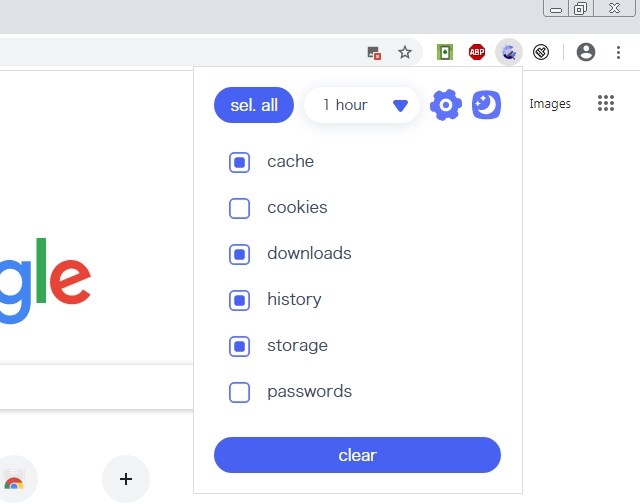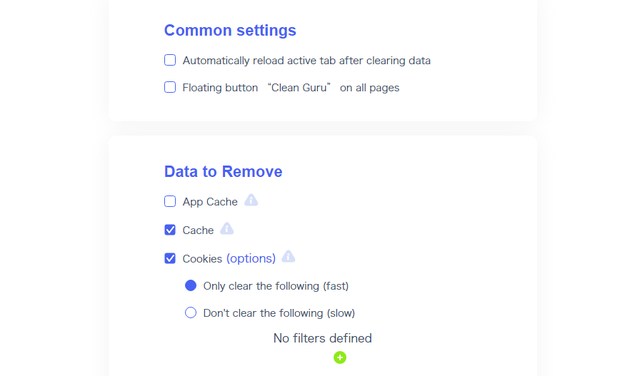2 der besten Chrome-Erweiterungen zum Löschen von Cache und anderen Daten
Chrome verfügt über integrierte Einstellungen zum Löschen des Cache und anderer Daten wie Verlauf und Cookies. Wenn Sie jedoch häufig Browserdaten löschen müssen, kann es mühsam sein, jedes Mal durch verschiedene Menüs zu gehen. Hier kann eine Chrome-Erweiterung zum Löschen von Daten Abhilfe schaffen. Durch die Bereitstellung einer einzigen Schaltfläche zum schnellen Löschen von Daten mithilfe benutzerdefinierter Regeln kann dies erheblich vereinfacht werden.
Ich werde 2 der besten Chrome-Erweiterungen teilen, um Cache und Daten zu löschen. Obwohl beide Erweiterungen gute Arbeit beim Löschen von Daten leisten, bevorzugen Sie möglicherweise eine der anderen für ihre Funktionen und Benutzeroberfläche.
Super History & Cache Cleaner
Wenn Sie etwas Einfaches und Schnelles wollen, dann ist diese Erweiterung genau das Richtige für Sie. Es enthält keine zusätzlichen Funktionen, aber Sie können den Cache und andere Daten mit einem einzigen Klick basierend auf dem Zeitraum löschen. Wenn Sie auf die Erweiterungsschaltfläche klicken, wird eine Liste mit Zeiträumen angezeigt, auf die Sie klicken können, um Daten aus diesem bestimmten Zeitraum zu löschen.
Sie können auf das Zahnradsymbol klicken, um auf die Einstellungen zuzugreifen, in denen Sie entscheiden können, welche Daten gelöscht werden, wenn auf eine Schaltfläche mit Zeitstempel geklickt wird. Zu den Daten, die Sie löschen können, gehören Webcache, Verlauf, Cookies, Passwörter, Formulardaten, indizierte Daten, Plugin-Daten und WebSQL-Daten. Aktivieren Sie einfach den Schalter neben dem Datentyp, den Sie löschen möchten, wenn Sie auf die Schaltflächen mit Zeitstempel klicken.
Darüber hinaus gibt es auch eine Schaltfläche „Alles löschen”, die alle Browserdaten unabhängig von Ihrer Auswahl in den Einstellungen löscht. Und es gibt sogar eine Panikschaltfläche, um alle Browserdaten zu löschen und den Browser zu schließen. Der Browser wird sofort geschlossen und die Daten werden danach gelöscht.
Alles putzen
Clean All verfolgt einen etwas anderen Ansatz zum Löschen von Daten und bietet Ihnen die Möglichkeit, den Datentyp direkt über die Erweiterungsschaltfläche auszuwählen. Es gibt ein Dropdown-Menü, um den Zeitraum auszuwählen, aus dem Sie Daten löschen möchten. Klicken Sie dann einfach auf die Schaltfläche „Löschen” und bestätigen Sie die Abfrage zum Löschen der Daten.
Sie können auf das Zahnradsymbol klicken, um die Einstellungsseite zu öffnen, und dort den Datentyp auswählen, der gelöscht werden soll. Mit Clean All können Sie so viele Daten löschen wie mit der obigen Erweiterung, aber es geht noch einen Schritt weiter, indem Sie bestimmte Cookies auf die Whitelist setzen können, um sicherzustellen, dass wichtige Cookies nicht gelöscht werden.
Außerdem können Sie auf jeder Registerkarte in der unteren rechten Ecke eine schwebende Schaltfläche hinzufügen, um Daten schnell zu löschen, ohne auf die Erweiterungsschaltfläche zugreifen zu müssen. Und es gibt auch eine Option zum Neuladen der aktuellen Registerkarte, wenn die Daten gelöscht werden, um sicherzustellen, dass sie mit den Änderungen aktualisiert werden.
Schlussworte
Ich sollte erwähnen, dass Super History & Cache Cleaner im Gegensatz zu Clear All keine Eingabeaufforderung vor dem Löschen von Daten anzeigt. Dies kann gut sein, um Cache und Daten schnell zu löschen, aber es kann ein Problem sein, wenn Sie versehentlich auf die Schaltfläche „Löschen” klicken. Trotzdem glaube ich, dass Super History & Cache Cleaner für die meisten Benutzer intuitiver sein wird, da es einen Ein-Klick-Löschprozess sehr einfach macht.